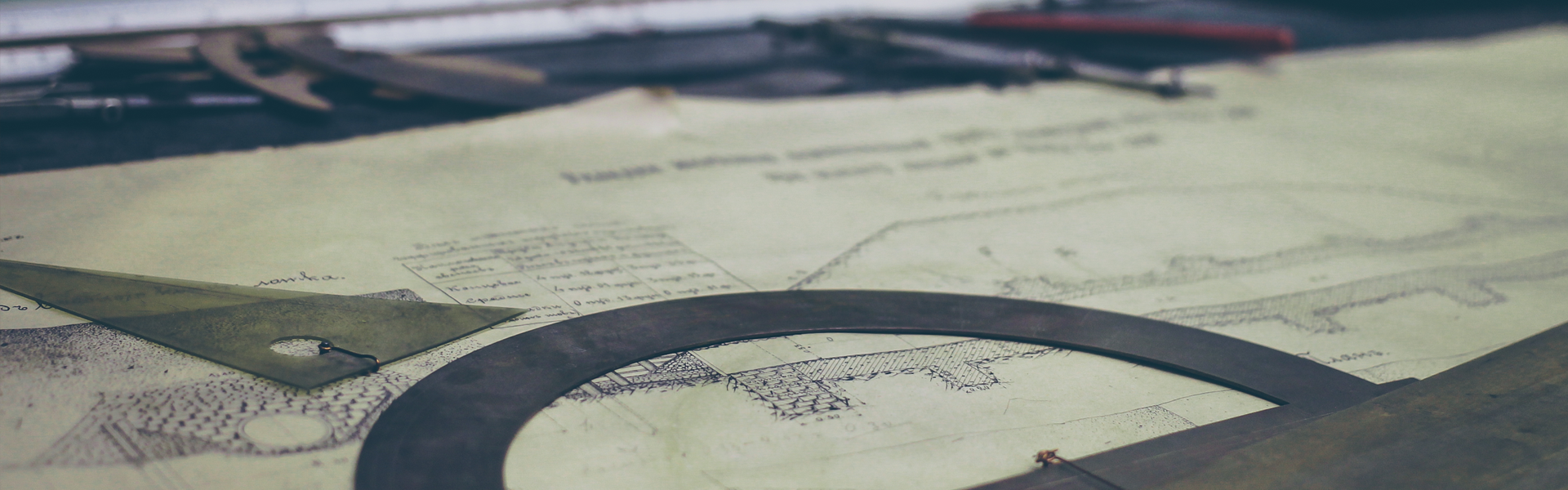블러 툴(Blur Tool) , 샤픈 툴(Sharpen Tool) , 스머지 툴(Smudge Tool)이다.

블러 툴 옵션바 이다.

Size : 블러스 크기와 모양을 조절한다.

브러시 패널 켜고 , 끄기 (Brush panel)

Mode : 블러시 색상과 혼합하여 특수 효과를 표현할 때 사용한다.

Strength : 불투명도를 조절한다.
값이 작을수록 투명하게 칠해진다.

Sample All Layers : 체크하면 보이는 모든 레이어의 이미지가 적용 대상이다.

브러시를 에어브러시로 사용한다.
블러 툴 , 샤픈 툴 , 스머지 툴의 각각의 기능을 아래에서 살펴보자

블러 툴(Blur Tool)
이미지를 뿌옇게 한다.
뿌옇게 만들고 싶은 부분을 문지르면 된다.

적용 전 적용 후

샤픈 툴(Sharpen Tool)
이미지를 또렷하고 선명하게 한다.
선명하게 만들고 싶은 부분을 문지르면 된다.

샤픈 툴 옵션 중 Protect Detail 이 있다.
선명한 효과를 낼 때 픽셀 훼손이 발생한다.
이때 해당 옵션을 체크하면 픽셀 훼손을 최소화한다.

적용 전 적용 후

스머지 툴(Smudge Tool)
이미지를 뭉갠다.
마우스를 밀고 당기면서 문지르면 된다.
마우스를 문지르는 방향으로 픽셀들이 이동한다.

적용 전 적용 후
'그래픽 > 포토샵(photoshop) 기본' 카테고리의 다른 글
| 포토샵(photoshop) - 힐링 브러시(Healing brush) 툴로 얼굴 잡티 제거하기 (0) | 2019.06.28 |
|---|---|
| 포토샵(photoshp) - 명암과 채도를 조절하자 , 닷지 툴(Dodge Tool), 번 툴(Burn Tool), 스펀지 툴(Sponge Tool) 사용하기 (0) | 2019.06.28 |
| 포토샵(PHOTOSHOP) - 전경색/배경색, 색상을 지정하는 방법 (0) | 2019.06.28 |
| 포토샵(photoshop) - 패턴으로 화면 채우기 (0) | 2019.06.28 |
| 포토샵(photoshop) - 그레디언트를 이미지에 적용하기 (0) | 2019.06.27 |